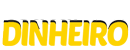Você já ouviu falar no buscador de boletos do Nubank? A ferramenta foi lançada no fim de junho de 2022 com o objetivo de facilitar a vida e as finanças dos clientes do banco. E ela funciona tanto para as contas de clientes pessoa física quanto pessoa jurídica.
Com ela, em poucos cliques é possível identificar todos os boletos que foram emitidos no seu CPF ou CNPJ, como aluguel, escola, condomínio, academia. Ela também identifica aqueles emitidos para pagar por um produto ou serviço, como os boletos de compras online, por exemplo.
Num primeiro momento, a função foi sendo liberada aos poucos para os clientes. Agora, porém, ela já está disponível para todos os que queiram utilizá-la. Quer saber mais sobre como ela funciona, quais boletos é possível buscar com ela e como ativá-la em seu aplicativo? Então é só seguir a leitura.
O que é o Buscador de Boletos e como funciona?
Também chamado de Débito Direto Autorizado (DDA), essa ferramenta identifica boletos de produtos ou serviços, como os gerados em compras online. Nesse primeiro momento, porém, o Buscador ainda não inclui a busca por boletos de utilidade, como os de água, luz, internet, gás, impostos etc.
Algumas das funcionalidades dele são:
- Após ativar o Buscador, o banco digital organiza para o cliente todos os boletos bancários emitidos em seu CPF ou CNPJ;
- O cliente consegue visualizar e acompanhar todos os boletos em um único lugar;
- O banco avisa toda vez que um novo boleto for emitido;
- Para pagar ou agendar o pagamento de um boleto, basta acessar o Buscador de Boletos e, em poucos cliques, realizar a transação.
Qual a diferença entre o Buscador de Boletos (DDA) e o Débito Automático?
Apesar dos nomes parecidos, os sistemas são bem diferentes, o que pode causar certa confusão. Mas de forma resumida é o seguinte:
- O Buscador de Boletos, ou Débito Direto Autorizado (DDA), permite visualizar em um único lugar os boletos em aberto que estão sendo emitidos em seu CPF ou CNPJ e também pagá-los.
- Já o débito automático permite realizar o pagamento de contas previamente cadastradas de forma automatizada. Além disso, cada sistema funciona para tipos diferentes de contas.
Como ativar o Buscador de Boletos no app Nubank?
O passo a passo para ativar o Buscador de Boletos no aplicativo Nubank é o seguinte:
- Na tela inicial do app, toque em "Assistente de Pagamentos";
- Clique em "Buscador de Boletos" no topo da tela;
- Leia todas as informações e clique em "Ativar";
- Digite sua senha de 4 dígitos para confirmar.
Feito isso, a solicitação será encaminhada e, em até 24 horas, o Nubank avisa sobre conclusão da ativação. Vale destacar que o processo de ativação para clientes da conta PJ é exatamente o mesmo.
Como faço para visualizar todos os boletos emitidos em meu CPF ou CPNJ?
Visualizar todos os boletos em aberto que foram emitidos também é simples. Faça o seguinte:
- Na tela inicial do app, toque em "Assistente de Pagamentos";
- Clique em "Buscador de Boletos"
Todos os boletos em aberto estarão disponíveis nessa área. Após visualizá-los, para realizar o pagamento na mesma hora ou agendá-lo basta seguir o passo a passo abaixo.
Como pagar um boleto no Buscador de Boletos do app Nubank?
Se você receber uma notificação de que um novo boleto foi emitido em seu nome, ou se você identificar ele dentro do Buscador de Boletos e desejar pagar ou agendar o pagamento, basta seguir o passo a passo abaixo:
- Na área "Assistente de Pagamentos" clique em "Buscador de Boletos";
- Toque sobre a conta que deseja pagar;
- Confira todos os dados do seu boleto e clique em "Escolher forma de pagamento;
- Revise os detalhes de pagamento e altere a "Data de pagamento" caso queira agendar o pagamento;
- Clique em "Pagar" e digite sua senha de 4 dígitos.
Pronto! Seu pagamento será realizado na data escolhida.
Como desativar o Buscador de Boletos no app Nubank?
Caso você não queira mais visualizar os boletos que estão sendo emitidos em seu nome, basta acessar o app do Nubank e seguir o passo a passo abaixo:
- Na área "Assistente de Pagamentos" clique em "Buscador de Boletos";
- Clique no símbolo de engrenagem no canto superior direito da tela;
- Toque em "desativar".
Feito isso, o Bucador de Boletos será desativado.
Siga o Poupar Dinheiro no G o o g l e News e receba alertas e as principais notícias sobre finanças, investimentos, mercado, ações e economia.